Kaip pašalinti žodį, kurį pridėjote į "Mac OS X" žodyną

Daugelyje "Mac" programų naudojama operacinės sistemos rašybos tikrinimo funkcija ir naudojamas tas pats asmeninį žodyną. Taigi, jei į vieną žodyną pridedate priskirtą žodį į jūsų žodyną, kitose "Mac" programose tai ateityje nebus aptikta kaip rašybos klaida. Tačiau nėra akivaizdaus žodžio pašalinimo iš žodyno, jei jį netyčia pridėjote.
Kai kurios "Mac" programos, pvz., "Microsoft Word" ir kitos "Microsoft Office" programos, naudoja savo žodyną, taigi tai jiems netaikoma. Tačiau daugelyje programų, netgi kryžminių platformų, tokių kaip "Google Chrome", naudojamas "Mac" žodynas.
Greitai pašalinkite ką tik pridėtą tekstą
Jei ką tik pridėjote žodį į savo žodyną, "Mac OS X" yra greitas būdas Pašalinti. Tačiau programoms iš tikrųjų reikia įdiegti funkciją "pašalinti žodį", o mažai tai padaryti. nesvarbu, kokia programa pridėjote žodį iš-prielaida, kad jis pridėjo žodį į sistemos žodyne esantį daugelį programų, galite jį greitai pašalinti iš "TextEdit".
SUSIJĘS: Kaip naudoti "macOS" Spotlight Pavyzdžiui, tarkime, kad jūs tiesiog atsitiktinai pridėjote "savo" į savo žodyną "Google Chrome" "Mac", o ne taisote "Chrome". "Chrome" ir kitos "Mac" programos nebetinkamos "rašyti" kaip klaidingai parašytos žodis.
Norėdami greitai išspręsti šią problemą, turėsite atidaryti programą "TextEdit". Norėdami tai padaryti, paspauskite "Command + Space", kad atidarytumėte "Spotlight" paiešką, įrašykite "TextEdit" ir paspauskite "Enter". Taip pat galite atidaryti "Finder", pasirinkti "Applications" ir dukart spustelėti "TextEdit".
Sukurkite naują dokumentą TextEdit spustelėdami mygtuką "Naujas dokumentas".
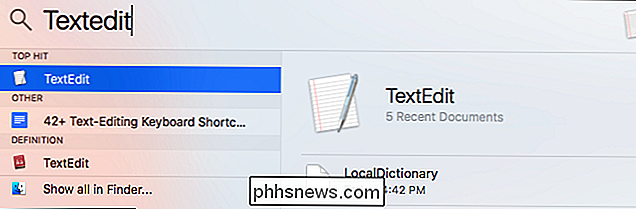
Įrašykite neteisingą rašymą į TextEdit arba nukopijuokite ir įklijuokite jį iš kitos programos. Tada galite spustelėti klaviatūros klavišą Ctrl arba dešiniuoju pelės klavišu spragtelėti klaidingą žodį. Paspauskite parinktį "Išvalyti rašybą", kad pašalintumėte klaidingai rašytą žodį iš savo asmeninio žodyno.
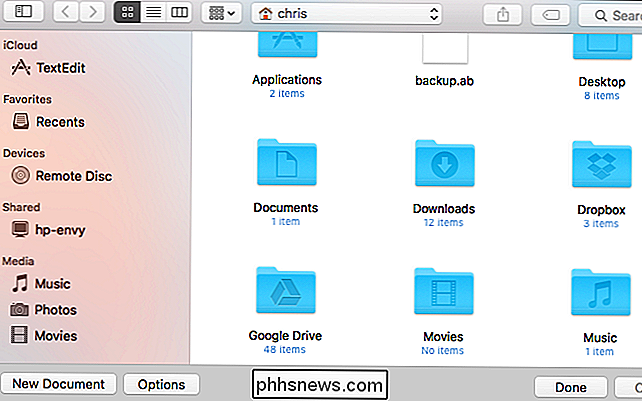
Po to uždarykite "TextEdit" ir spustelėkite "Ištrinti", kai jūsų prašoma išsaugoti pakeistą dokumentą. Jums nereikia įrašyti tuščio jūsų sukurto dokumento.
Tai būtų patogu, jei kitos šios programos funkcijos būtų pateiktos ir kitose "Mac" programose. Jis buvo pridėtas į "TextEdit" sistemoje "Mac OS X 10.7", o kitos programos gali pasirinkti šią funkciją. Tačiau daugelis "Mac" programų, įskaitant "Google Chrome", netrukdė įgyvendinti "Unlearn Spelling" parinktį.
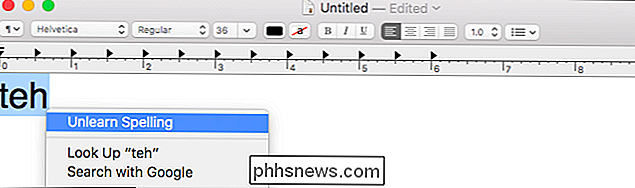
Jei kada nors netyčia pridėsite žodį į savo žodyną daugelyje kitų "Mac" programų, turėsite eiti į "TextEdit". Jei dešiniuoju pelės mygtuku spustelėkite arba spustelėkite Ctrl, spustelėkite žodį ir nematote "Unlearn Spelling", apsilankykite TextEdit.
Peržiūrėkite ir redaguokite savo tinkintą žodžių sąrašą
Tarkime, kad jūs netyčia pridėjote vieną ar daugiau klaidingai rašytų žodžių, o jūs arenai 'T tikrai tiksliai ką jie yra. Arba galbūt netyčia pridėjote žodžių praeityje ir nepamenu jų. Deja, "Mac OS X" nepateikia nuostatų parinkčių valdyti jūsų pasirinktinį žodyną. Tačiau ši informacija yra saugoma teksto rinkmenoje, kurią galite lengvai redaguoti save.
Pirma, jums reikės rasti šį failą. Jis yra po paprastai paslėpta bibliotekos aplanke ir kiekvienam vartotojui skiriasi. Norėdami ten patekti, paleiskite "Finder" langą. Spustelėkite meniu "Eiti" ir pasirinkite "Eiti į aplanką".
Įveskite šį adresą ir spustelėkite mygtuką "Eiti":
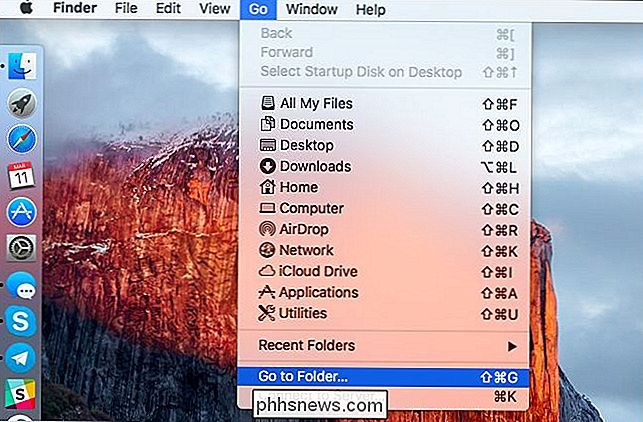
~ / Biblioteka / Rašyba
Tai pateks į / Users / USERNAME / Library / Rašybos aplankas.
Čia pamatysite "LocalDictionary" failą. Atidarykite jį TextEdit, paspaudę Ctrl, arba dešiniuoju pelės klavišu spustelėdami jį, nurodydami "Open With" ir pasirinkę "TextEdit".
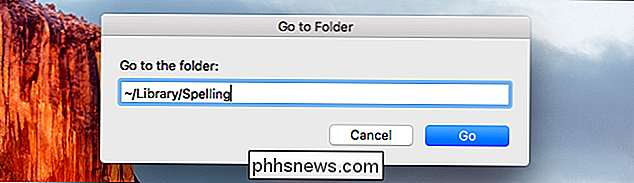
Čia rasite žodžių sąrašą. Jei niekada nepateikėte vietiniam žodynui jokių priskirtų žodžių, tiesiog pamatysite tuščią failą. Kiekvienas žodis rodomas savo eilutėje.
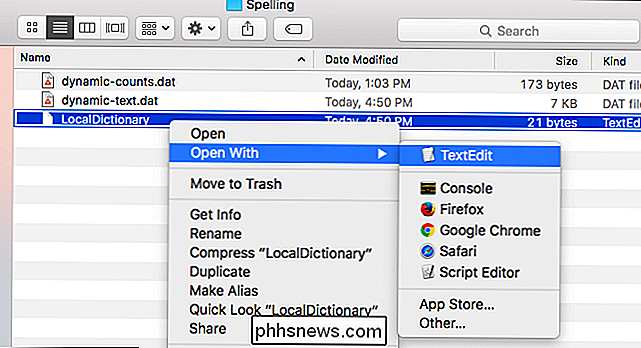
Norėdami pašalinti žodžius iš savo žodyno, tiesiog ištrinkite juos iš sąrašo čia. Galite ištrinti visą sąrašą, kad išvalytumėte visą žodyną arba ištrintumėte konkrečius žodžius, kuriuos norite pašalinti. Užtikrinkite, kad visi failo laukeliai būtų rodomi atskirai.
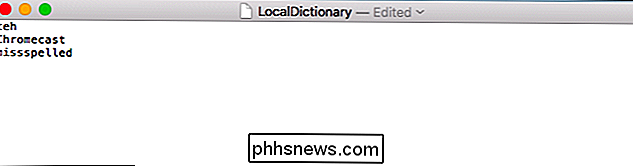
Baigę spustelėkite meniu "Failas" ir pasirinkite "Išsaugoti". Tada galite uždaryti TextEdit.

Vėlgi, tai veiks tik su programomis, kurios naudoja visos sistemos tikrinimo rašybą, kurią dauguma "Mac" programų naudoja. Laimei, jei programa naudoja savo įmontuotą žodyną, pavyzdžiui, "Microsoft Office" programas, tai turi turėti įmanomas žodyno tvarkymo funkcijas savo nustatymų ekrane.
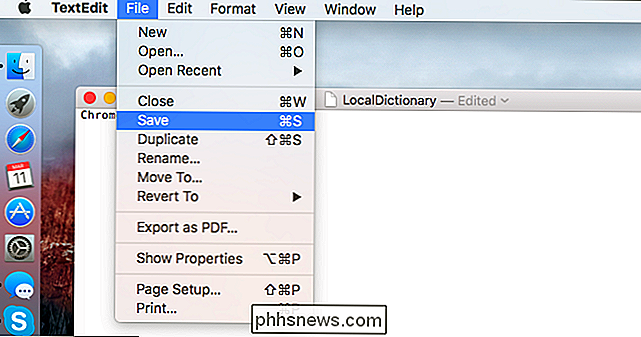
Pvz., "Mac" "Word 2016" galite eikite į "Rinkmena"> "Parinktys"> "Patvirtinimas"> "Tinkinti žodynai" ir spustelėkite "Redaguoti žodžių sąrašą", jei norite redaguoti savo pasirinktinį šriftą.

Sumažinkite akių įtampą ir geresnį miegą, naudodami f.lux savo kompiuteryje
F.lux keičia jūsų kompiuterio ekrano spalvų temperatūrą priklausomai nuo dienos laiko. Viskas normalu per dieną, bet f.lux vartotojai šiltesnės spalvos po saulėlydžio, kad atitiktų jūsų patalpų apšvietimą. Šis nemokamas įrankis yra skirtas "Windows", "Mac" ir "Linux", o dažniausiai naudojamas nešiojamiesiems kompiuteriams ir staliniams kompiuteriams.

Laisvoji vieta diske naudojant TreeSize
Bandant išsiaiškinti, kur viskas jūsų kietajame diske išnyko, dažnai yra gana sudėtinga "Windows" problema su visais paslėptais aplankais ir temp katalogais! Kaip IT specialistas, vienas įrankis, kurį aš naudoju beveik kas antrą dieną, yra "TreeSize" - tai nedidelis įrankis, kuris tiksliai nurodo, kur dabar jūsų kietojo disko vieta yra paskirstyta.Naudodami "



